重做系统是在电脑出现问题或需要清除所有数据时的必备操作。本文将详细介绍如何使用华硕电脑光盘来进行系统重做,帮助用户解决各种系统问题和需求。
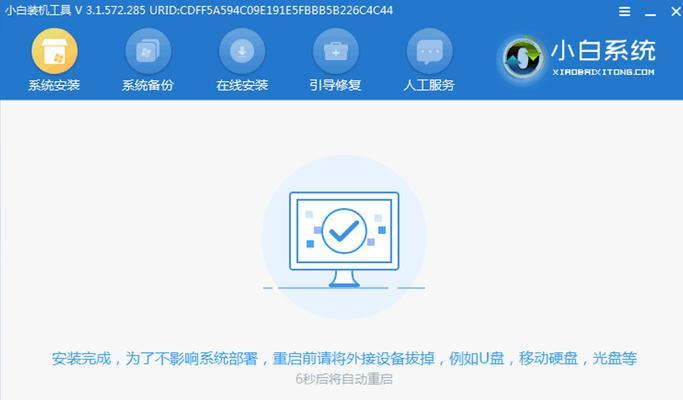
文章目录:
1.确认准备工作
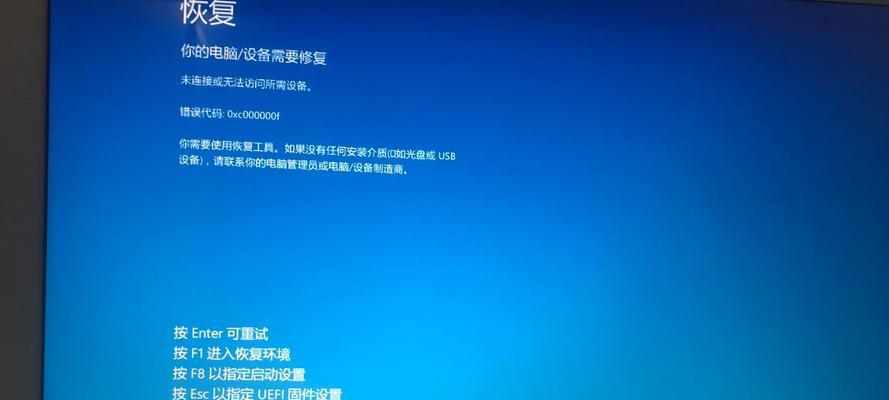
在开始操作之前,确保你已备份重要文件并准备好华硕电脑光盘。
2.插入光盘并重启电脑
将华硕电脑光盘插入光驱,然后重新启动电脑,按下指定的按键进入BIOS设置界面。

3.进入BIOS设置界面
在华硕电脑启动过程中,按下相应的按键(通常是Delete、F2或F10)来进入BIOS设置界面。
4.设置启动顺序
在BIOS设置界面中,找到启动选项并将光驱设为第一启动设备。保存设置并退出BIOS。
5.运行光盘
电脑重新启动后,系统将从华硕电脑光盘启动,进入系统重做界面。
6.选择系统重做选项
在系统重做界面中,根据提示选择“重装系统”或类似选项,进入系统安装向导。
7.接受许可协议
阅读并接受华硕电脑系统许可协议,然后点击下一步。
8.选择安装类型
根据个人需求选择“清除并安装”或“仅安装”等选项,并点击下一步。
9.分区和格式化硬盘
根据提示,选择分区和格式化的方式,并等待系统进行相关操作。
10.安装系统文件
系统将自动开始安装所需的文件和驱动程序,耐心等待完成。
11.设置个人喜好
根据个人喜好和需求,设置电脑名称、网络连接、时间和日期等信息。
12.完成系统安装
当系统安装完毕后,按照提示重新启动电脑。
13.进行更新和驱动安装
重新启动后,运行WindowsUpdate来获取最新的系统更新,并安装所需的驱动程序。
14.还原个人文件和设置
如果有备份好的个人文件和设置,可以通过相关工具将其还原到新系统中。
15.检查系统稳定性
检查系统是否稳定运行,并进行必要的调整和优化,以确保华硕电脑的正常使用。
重做系统是解决电脑问题和清除数据的常用方法,使用华硕电脑光盘可以轻松进行系统重做。通过本文提供的步骤,你可以在短时间内完成重做系统的操作,并且恢复华硕电脑的正常运行。记得在操作前备份重要文件,以免数据丢失。祝你成功!


